8 herramientas LAN gratuitas para probar y
comparar el rendimiento de su velocidad de red
¿Cómo probar la velocidad de red de LAN
interna? Para probar y solucionar redes, necesitamos herramientas que nos
permitan generar tráfico de red y analizar el rendimiento de rendimiento de la
red. Esto es cierto para las redes cableadas e inalámbricas. Para solucionar
correctamente los problemas de una red inalámbrica (o cableada), necesitamos
una forma de comparar su rendimiento, por lo que a medida que se realizan
modificaciones, podemos determinar si realmente realmente marcan la diferencia
en el rendimiento de la red.
Aquí es donde se ajustan estas herramientas
de evaluación comparativa LAN para probar la velocidad de red entre dos
computadoras. El concepto es que instala una nueva red inalámbrica y funciona
perfectamente. Ejecute estas herramientas y registre los resultados de
referencia para una referencia posterior. En algún momento en el futuro, cuando
usted u otros sospechan que el rendimiento ha disminuido, ejecutar estas
herramientas nuevamente y comparar los últimos resultados con los que reunió
cuando la red se instaló por primera vez y funcionó perfectamente.
01 - Prueba
de velocidad LAN Lite | Windows | Mac OS
Prueba de velocidad LAN
La prueba de velocidad LAN se diseñó desde
cero para ser una herramienta simple pero poderosa para medir la transferencia
de archivos, el disco duro, la unidad USB y las velocidades de red de área
local (LAN) (cableado e inalámbrico). Primero, elige una carpeta para probar.
Esta carpeta puede estar en una unidad local o una unidad USB, etc. para probar
la velocidad de la unidad o una carpeta compartida en su red para probar la
velocidad de su red.
A continuación, la prueba de velocidad de
LAN crea un archivo en la memoria, luego lo transfiere en ambos sentidos (sin
efectos del almacenamiento en caché de archivos de Windows/Mac) mientras
realiza un seguimiento del tiempo, y luego hace los cálculos por usted. Para
los usuarios más avanzados, puede probar al servidor de prueba de velocidad LAN
en lugar de una carpeta compartida para sacar los discos duros más lentos del
proceso mientras está probando de la RAM de una computadora a la RAM de otra
computadora. Concepto simple y fácil de usar. ¡Encontrará que la prueba de
velocidad LAN se convertirá rápidamente en una de sus herramientas de red
favoritas!
Pruebe la velocidad de su red local
probando/desde carpetas compartidas de red
Pruebe la velocidad de sus unidades locales
(unidades USB, discos duros, etc.)
Compatible con el servidor LST (V1.5 o
posterior) para resultados reales de rendimiento de la red sin limitaciones del
disco duro: incluso pruebe su velocidad WAN (Internet) con el servidor LST
Capacidad para elegir tarjeta de interfaz
de red para computadoras con múltiples NIC
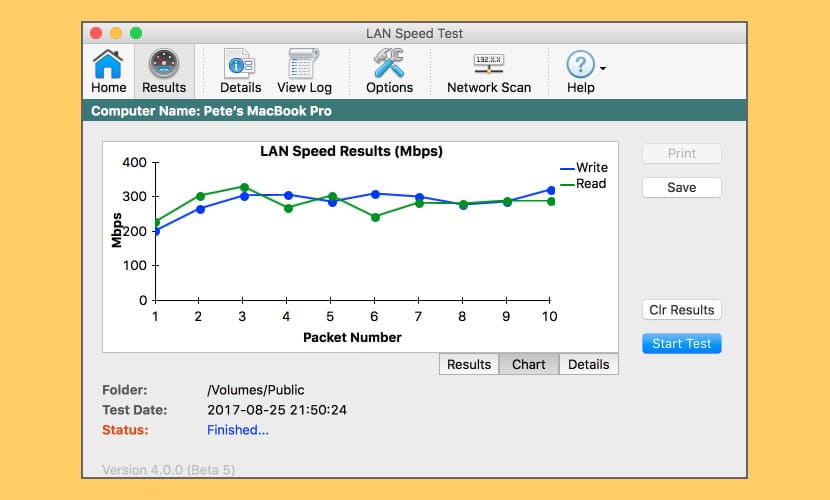
↓ 02 - Helios Lantest |
Windows | Mac OS
Helios Lantest
Helios Lantest es una solución muy popular
de rendimiento de red y prueba de confiabilidad para clientes Mac y Windows. Es
muy fácil de usar en segundos y escalas desde pruebas de disco locales
individuales, para probar el rendimiento de un volumen de red, así como pruebas
de clientes concurrentes de múltiples usuarios en un solo volumen de servidor.
Helios Lantest se puede descargar a través
de Helios Webshare en el servidor: http://webshare.helios.de, el nombre de
usuario y la contraseña son - herramientas
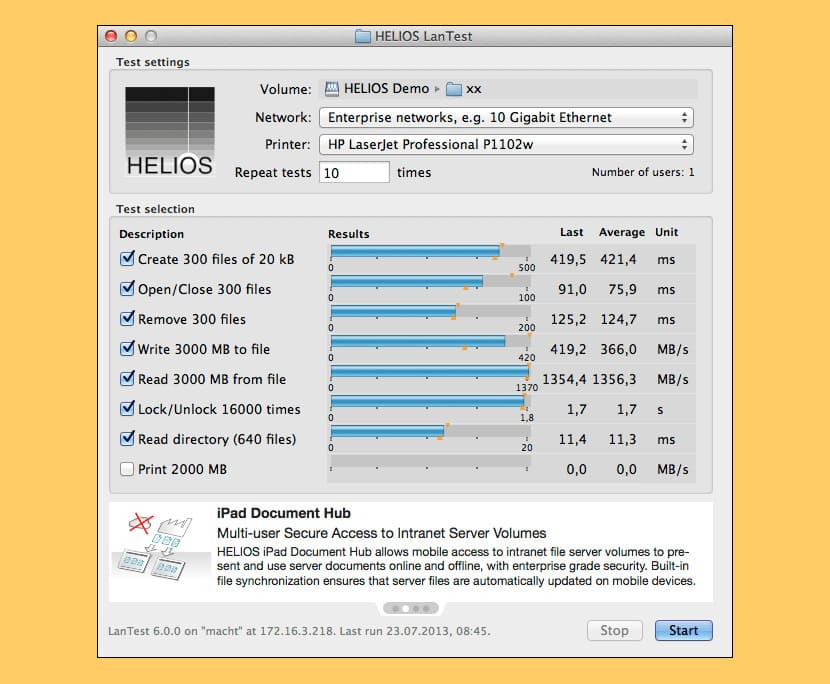
↓ 03 - Prueba de rendimiento de
Tamosoft | Windows | Mac OS
Prueba de rendimiento de Tamosoft
La prueba de rendimiento de Tamosoft es una
utilidad para probar el rendimiento de una red inalámbrica o con cable. Esta
utilidad envía continuamente los flujos de datos TCP y UDP a través de su red y
calcula métricas importantes, como valores de rendimiento aguas arriba y aguas
abajo, pérdida de paquetes y tiempo de viaje de ida y vuelta, y muestra los
resultados en formatos numéricos y de gráfico.
La prueba de rendimiento de Tamosoft admite
conexiones IPv4 e IPv6 y permite al usuario evaluar el rendimiento de la red
dependiendo de la configuración de calidad de servicio (QoS).
Microsoft Windows: Windows 7, Windows 8,
Windows 8.1, Windows 10, Windows Server 2008, Windows Server 2008 R2, Windows
Server 2012, Windows Server 2012 R2. MacOS: Yosemite (10.10), El Capitan
(10.11), Sierra (10.12), High Sierra (10.13), Mojave (10.14). Android (solo
cliente): Android 4.1 y más nuevo. iOS (solo cliente): iOS 8.0 y más nuevo.
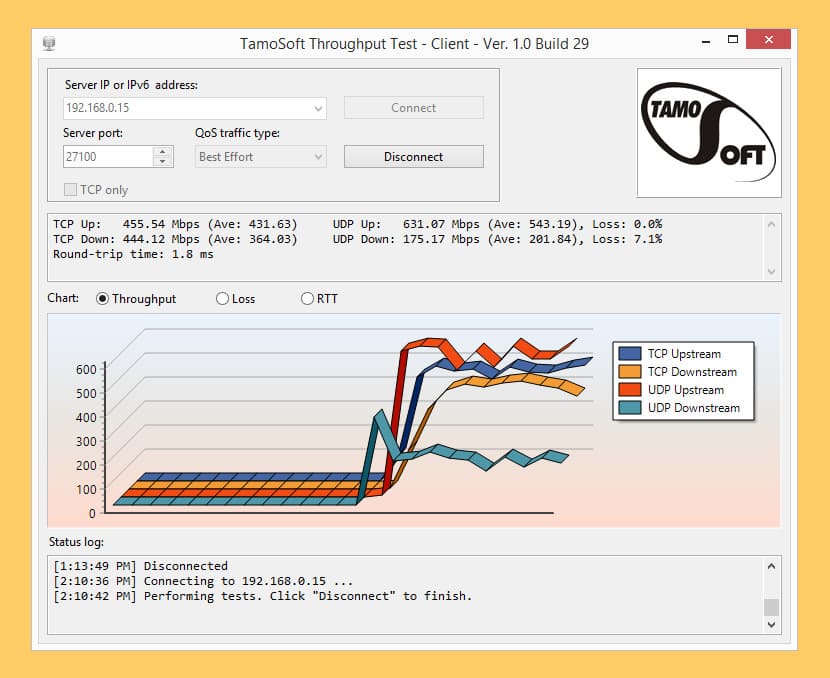
04 - Lanbench | Windows
Lanbenca
Lanbench es una simple utilidad de
referencia de red LAN / TCP. Está diseñado para probar el rendimiento de la red
entre dos computadoras y se basa en Winsock 2.2. Lanbench prueba solo el
rendimiento de TCP y está diseñado para un uso mínimo de CPU para que el
rendimiento puro de su red pueda probarse completamente.
Conexiones simultáneas múltiples: hasta 20
(para simulación de carga)
Sobrecarga de CPU baja para prueba de
rendimiento de red pura
Puerto de finalización de Windows
utilizando Windows I/O Windows
Tamaño de paquete configurable, duración de
la prueba y modo de transferencia
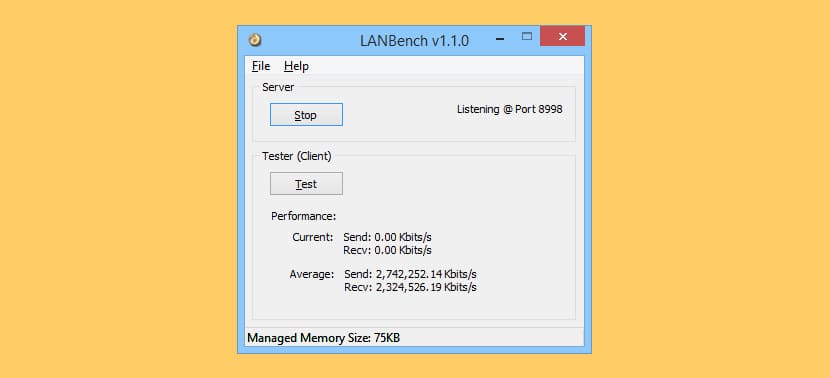
↓ 05-Netio-Gui | Windows
Netio-gui
Netio-Gui es un frontend de Windows para la
utilidad de línea de comandos de múltiples plataformas "Netio". Mide
los tiempos de respuesta de ICMP y las tasas de transferencia de red para
diferentes tamaños y protocolos de paquetes. Todos los resultados se almacenan
en un archivo de base de datos SQLite y se pueden comparar fácilmente. Se
prefiere que Netio-Gui califique la calidad de las conexiones entre pares como
VPN.
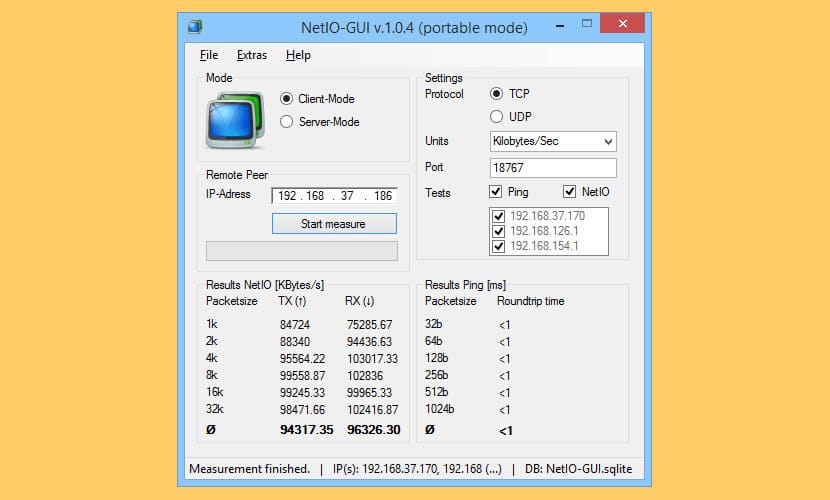
↓ 06 - NetStress | Windows
Redactor
NetStress le permite generar tráfico de red
y analizar el rendimiento de rendimiento de la red. Los resultados de esa
comparación con el punto de referencia anterior indicarán si realmente hay o no
un problema y dictará qué pasos tomar a continuación (si los hay).
Independientemente de su experiencia
técnica o cuán caras son sus herramientas de diagnóstico, si está modificando
una red inalámbrica o toma las decisiones para modificarla y no está probando
el rendimiento, entonces corre el riesgo de perder el tiempo y los recursos en
el camino equivocado.
Instancia única de la aplicación (es decir,
cada instancia se puede usar como servidor o servidor más cliente)
Admite transferencias de datos TCP y UDP
Admite múltiples flujos de datos
Tamaño de segmento Variable TCP / UDP
Tasa de transmisión de paquetes (paquetes
por segundo)
Unidad de transmisión máxima variable (MTU)
Modos de enlace ascendente y de enlace
descendente
Descubrimiento de nodos automáticos
Elección de unidades de visualización
(KBPS, KBPS, MBPS, MBPS)
Soporte para múltiples adaptadores de red
Ver más ▼ 2 Herramientas gratuitas: corrige
el error de conexión a Internet "este sitio no se puede alcanzar"

07 - iPerf | macOS | Linux
iperf
IPERF es una herramienta para mediciones
activas del ancho de banda máximo alcanzable en las redes IP. Admite la
sintonización de varios parámetros relacionados con el tiempo, los protocolos y
los búferes. Para cada prueba informa el ancho de banda, la pérdida y otros
parámetros. La versión actual, a veces denominada IPerf3, es un rediseño de una
versión original desarrollada en NLANR/DAST.
IPERF3 es una nueva implementación desde
cero, con el objetivo de una base de código más pequeña y simple, y una versión
de biblioteca de la funcionalidad que se puede usar en otros programas. IPERF3
también tiene una serie de características que se encuentran en otras
herramientas como NutTCP y NetPerf, pero faltaban en el IPERF original. Estos
incluyen, por ejemplo, un modo de copia cero y una salida JSON opcional. Tenga
en cuenta que IPERF3 no es compatible con el IPERF original.
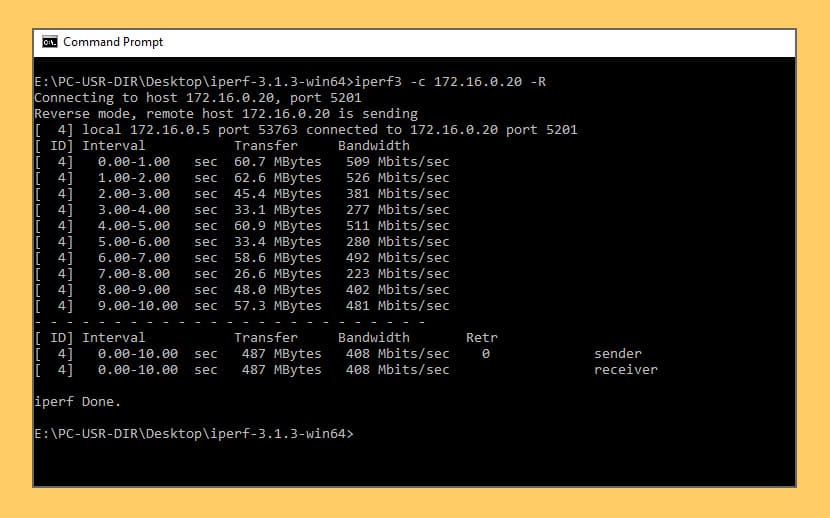
↓ 08 - Passmark Advanced Network Prueba |
Prueba gratuita | Windows
Prueba
de red avanzada de Passmark
La prueba de referencia de red funcionará
con cualquier tipo de conexión TCP/IP. Incluyendo Ethernet, módems de
marcación, ADSL, módems de cable, redes de área local (LAN), redes de área
amplia (WAN) y redes inalámbricas (WiFi). El software se ha optimizado para
usar una cantidad mínima de tiempo de CPU, lo que permite que se comparen las
conexiones de Gigabit Ethernet de alta velocidad. Los usuarios tienen la
capacidad de cambiar los siguientes parámetros de prueba.
La dirección IP de la máquina actúa como
servidor y el número de puerto utilizado para la prueba para ayudar con los
problemas de firewall.
El tamaño del bloque de datos utilizado
para cada solicitud de envío. También es posible seleccionar bloques de tamaño
variable para medir los deltas de rendimiento a medida que aumenta o disminuye
el tamaño del bloque.
La duración de la prueba.
El protocolo, ya sea TCP o UDP. El
protocolo TCP es cuando la integridad de los datos es importante (los errores
se corrigen utilizando la transmisión de datos). UDP se usa con aplicaciones
que son tolerantes a la pérdida de datos, como la transmisión de video.






